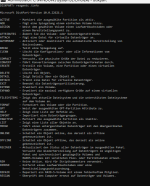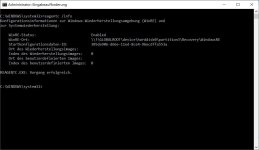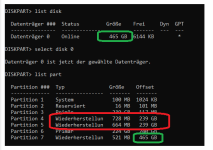xstyleride
Ensign
- Registriert
- Jan. 2022
- Beiträge
- 231
Servus Kollegen!
Auf meinem Gerät (HP Pavilion X360) befinden sich im Moment 2 Betriebssysteme (Windows 11 & Linux Debian [12?])
Nun bin ich draufgekommen dass ich Linux doch nicht mehr brauche und wollte die für linux erstellte partition wieder entfernen bzw. formatieren und den Speicherplatz für Windows freigeben (ca. 100GB).
Nun ist es aber so dass ich unter der Windows 11 Umgebung keinen Zugriff auf dier Linux Partition habe bzw. ich diese nicht sehe (damit ich sie formatieren kann).
Hat jemand einen Lösungsvorschlag?
Danke,
Gruß Xstyleride
Auf meinem Gerät (HP Pavilion X360) befinden sich im Moment 2 Betriebssysteme (Windows 11 & Linux Debian [12?])
Nun bin ich draufgekommen dass ich Linux doch nicht mehr brauche und wollte die für linux erstellte partition wieder entfernen bzw. formatieren und den Speicherplatz für Windows freigeben (ca. 100GB).
Nun ist es aber so dass ich unter der Windows 11 Umgebung keinen Zugriff auf dier Linux Partition habe bzw. ich diese nicht sehe (damit ich sie formatieren kann).
Hat jemand einen Lösungsvorschlag?
Danke,
Gruß Xstyleride